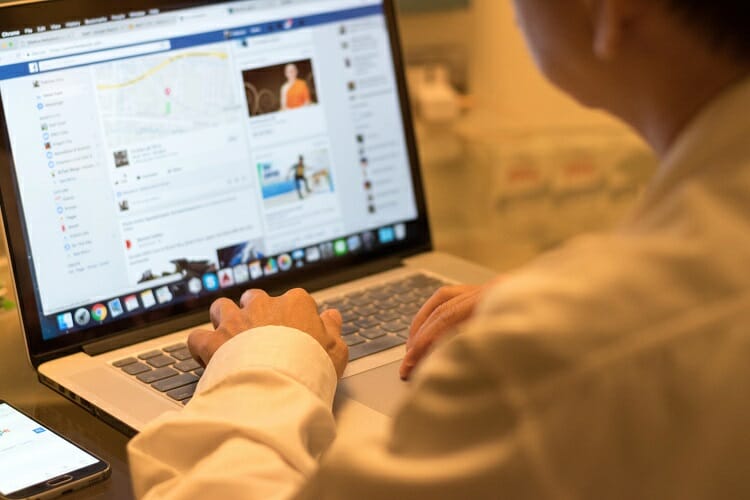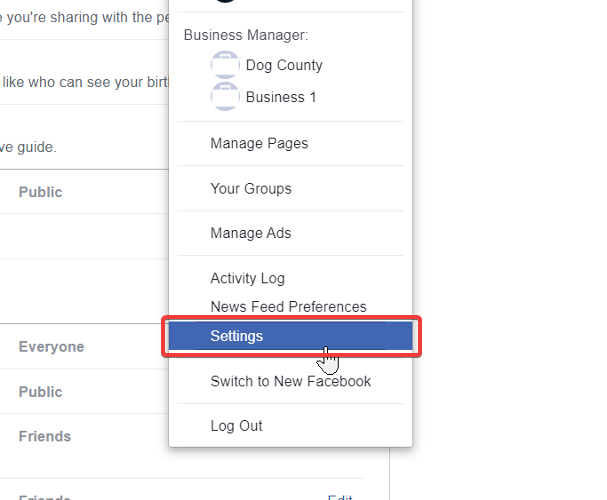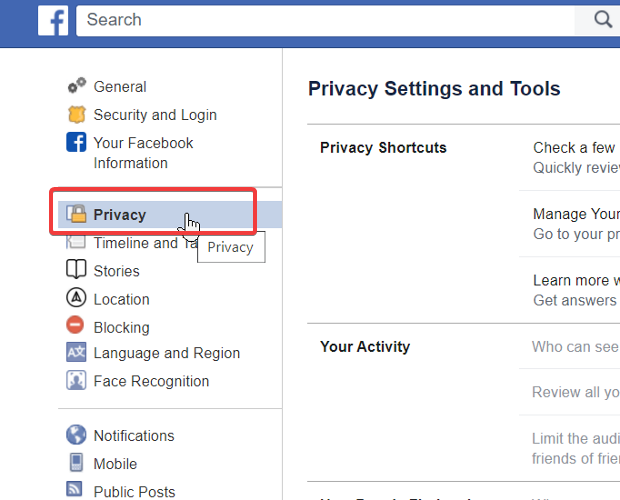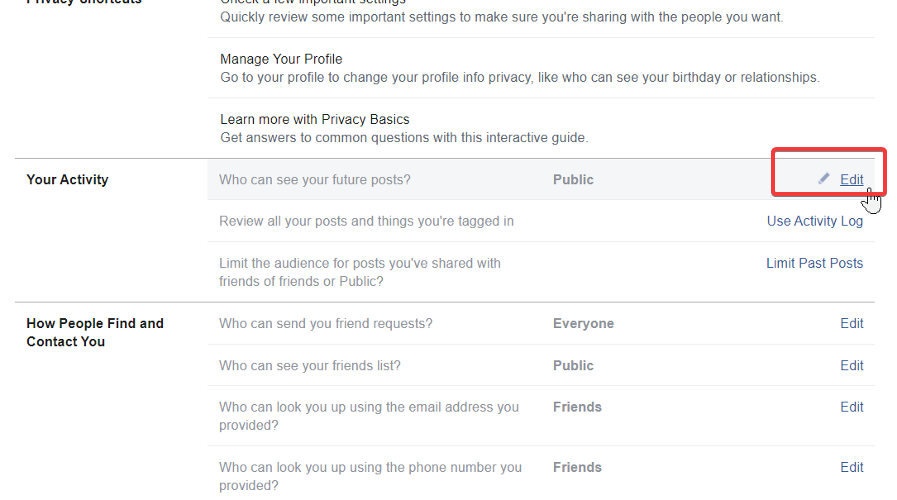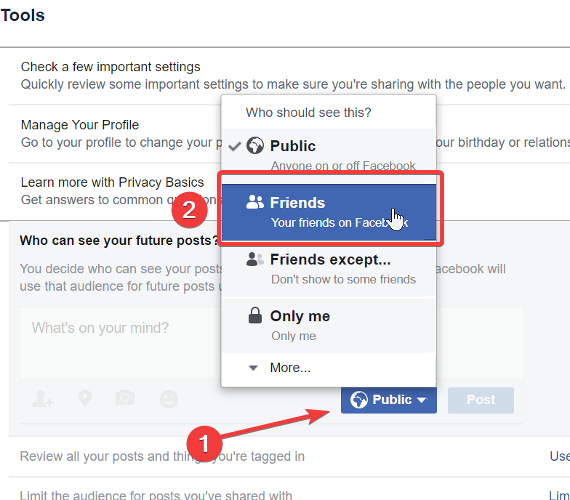Solución: Activar Protección Anti Capturas de Pantallas Facebook
3 min. read
Published on

En el pasado, cualquiera podía descargar tu foto de perfil de Facebook o tomar una captura de pantalla de ella con fines maliciosos.
Los estafadores se aprovechaban de esta vulnerabilidad para robar identidades. Sin embargo, gracias a la función de protección de capturas de pantalla de Facebook, tu foto de perfil está segura en la plataforma.
Por otro lado, el usuario puede no tener malas intenciones y probablemente necesite la foto de perfil para algo legítimo.
En estos casos, es mejor que la persona se comunique contigo y te solicite la foto. ¿Deseas aprender cómo proteger tu foto de perfil de Facebook de las capturas de pantalla y las descargas? Lee esta guía.
¿Cómo activar la protección de captura de pantalla de Facebook?
1. Utiliza la protección de capturas de pantallas en Facebook
- Visita Facebook e inicia sesión en tu cuenta.
- Ve a su página de perfil de Facebook.
- Haz clic en tu foto de perfil.
- Selecciona el enlace Opciones debajo de la foto.
- En el menú contextual, selecciona Activar Protección de Foto de Perfil.
2. Oculta tu perfil de los desconocidos
- Inicia sesión en tu cuenta de Facebook.
- Haz clic en la flecha hacia abajo en la esquina superior derecha de tu pantalla.
- Desde el menú desplegable, selecciona Configuración.
- Ve a la pestaña Privacidad en el panel izquierdo.
- Desplázate hacia abajo hasta la sección Tu Actividad.
- Haz clic en el botón Editar a la derecha de la opción ¿Quién puede ver futuras publicaciones? opción.
- Haz clic en Público y selecciona la opción más adecuada.
- Ve a Limitar las últimas publicaciones.
- Haz clic en los botones Limitar últimas publicaciones.
- Cambia la configuración como lo hizo en el paso 7 anterior.
Nota: La opción ¿Quién puede ver tus futuras publicaciones? protege el contenido que publiques después de modificar estas configuraciones. Limitar tus últimas publicaciones protege tu contenido existente.
El primer método de protección de capturas de pantalla de Facebook no oculta tu perfil a todos, solo hace imposible que descarguen la foto. Si finalmente descargan o toman una captura de pantalla de tu foto de perfil, nunca podrán subirla a Facebook.
La siguiente solución protege tu privacidad al mostrar tu contenido solo a las personas que elijas. Dependiendo de tus necesidades de privacidad, puedes utilizar cualquiera de estos métodos.
¿Sigues teniendo problemas?
PATROCINADO
Si las sugerencias que te dimos arriba no solucionaron el problema, es probable que tu PC esté lidiando con errores de Windows más graves. En ese caso, te recomendamos escoger una herramienta como Fortect para arreglar los problemas eficientemente. Después de instalarla, haz clic en el botón Ver & Arreglar presiona Comenzar a Reparar.